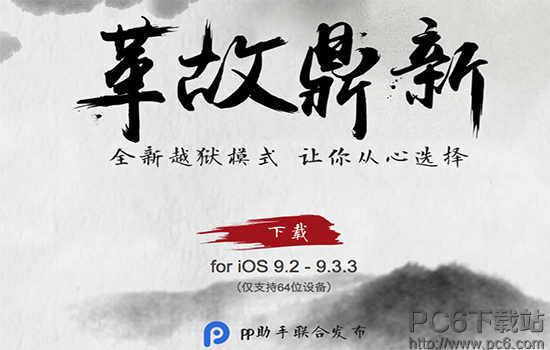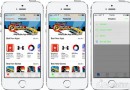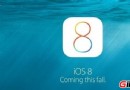如何刪除iPhone或iPad中全部數據內容
如果你打算賣掉你的舊iPhone、iPad或送給別人,那麼你首先要做的事情就是確保自己保存在iOS設備中的資料不會外洩給別人。幸運的是,iOS設備想要刪除所有的個人資料其實是一件很容易的事情,並且這個過程無需連接電腦,只在iPhone或iPad上操作即可。
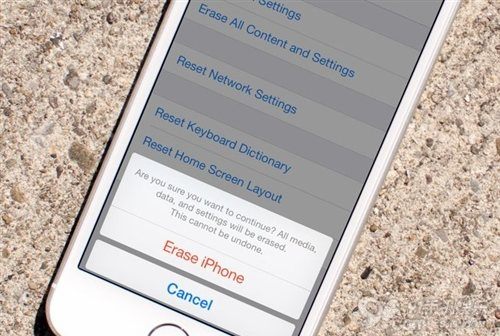
不過在刪除數據之前,你要保證已經在電腦或iCloud中做好了備份。否則一旦數據被刪除就再也無法找回。如果你已經做好了准備,就和我們一起來看看如何刪除iOS設備上的隱私數據吧。
首先要關閉“查找我的iPhone”功能
如果你已經升級到iOS 7系統,那麼你需要登陸你的iCloud賬戶並且在設置界面中關掉“查找我的iPhone”功能,然後才可以繼續真正的清理掉iOS設備中的個人數據。
1. 進入iOS設備中的“設置”界面,向下滾動找到並進入“iCloud”;
2. 繼續向下滾動找到“查找我的iPhone”並且將其關閉;
3. 此時系統會提示輸入密碼,輸入密碼完畢後該功能就會被關閉。
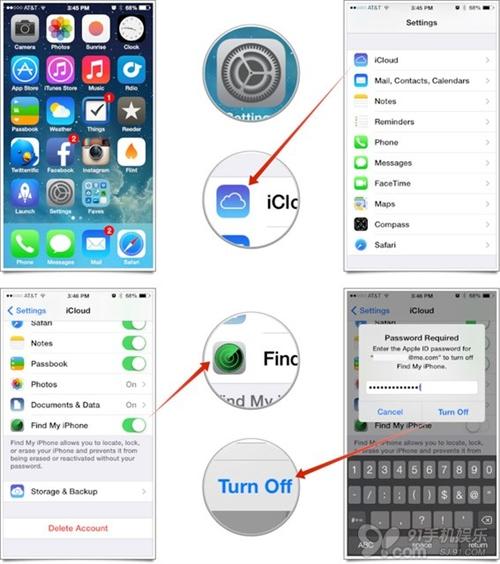
完成這個步驟之後,我們就可以真正開始刪除iOS設備上的數據了。不過上面這個步驟僅僅是針對iOS 7以上系統,老版本系統可以直接進行下一步。
擦去iPhone或iPad上的所有數據
1. 進入iOS設備中的“設置”界面,然後進入“通用”;
2. 滾動到界面的最下方,找到“還原”選項;
3. 然後選擇“抹掉所有內容和設置”;
4. 系統會提示“將刪除所有媒體和數據”,點擊“抹掉iPhone”;
5. 一旦抹去所有數據後,這些內容都無法找回,所以一定要做好備份。
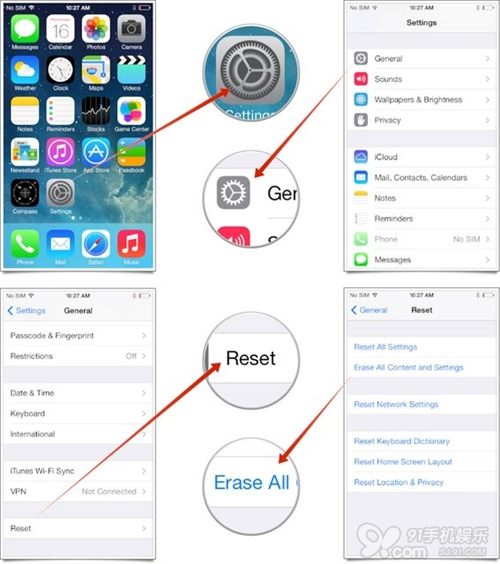
完成之後,iPhone或iPad將開始抹去設備中所有的數據和內容,並且在幾分鐘之後重啟。重啟完畢之後你的iOS設備就與剛買來一樣全部恢復到了出廠狀態。
教程補充:但是一定要注意,如果你的iPhone/iPad/iPod touch是已越獄狀態,切勿使用此方法來恢復到出廠狀態。可以使用冬青鼠或者Semi-Restore來還原至純淨的越獄系統。或者也可以通過iTunes,Shift按鍵+恢復,將設備恢復至非越獄的新系統版本。
- iOS開辟之UITableView左滑刪除等自界說功效
- iOS App中UITableView左滑湧現刪除按鈕及其cell的重用
- iOS自界說button發抖後果並完成右上角刪除按鈕
- iOS運用中UITableView左滑自界說選項及批量刪除的完成
- ReactiveCocoa 4 如何運用冷熱信號
- Xcode 下刪除Provisioning Profiles文件詳細引見
- iOS開發之tableView完成左滑刪除功用
- iOS------教你如何APP怎樣加急審核
- iOS之如何啟動app時全屏顯示Default.png(圖片)
- PrefixHeader.pch file not found 以及 Xcode 中如何添加pch文件
- AIR Native Extension for iOS 接入第三方sdk 如何實現 AppDelegate 生命周期
- cocoapods 刪除已導入項目的第三方庫和移除項目中的cocoapods
- iOS tabview如何添加字母索引
- IOS 通過tag刪除動態創建的UIButton
- 蘋果iPhone6s怎麼批量刪除通話記錄